Импорт данных из файла
Для импорта данных в таблицу предназначено диалоговое окно (рис. 38), которое можно вызвать двумя способами.
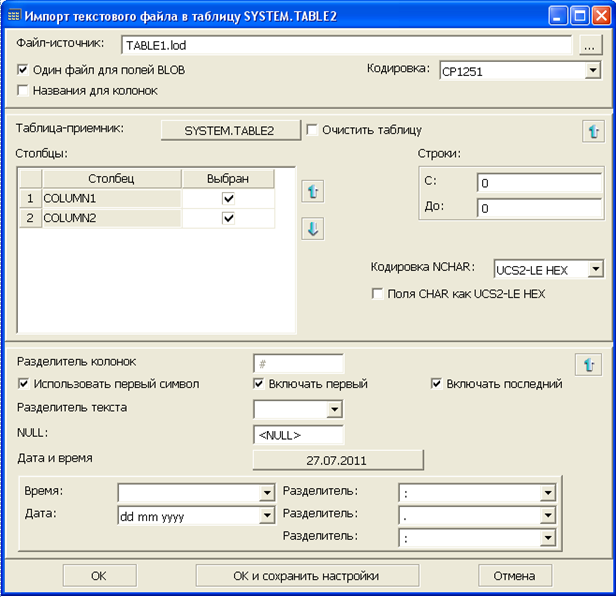
Первый способ
-
в
Инспекторевыделить узел таблицы; -
вызвать пункт главного меню Таблица = > Импорт данных = > Импорт из или пункт контекстного меню Импорт данных = > Импорт из и выбрать интересующий формат файла загрузки: LOD, DBF или XML.
Второй способ
-
в списке таблиц выделить таблицу;
-
нажать на пиктограмму
 инструментальной панели списка таблиц.
инструментальной панели списка таблиц.
Импорт данных поддерживает несколько форматов файла-источника:
-
текстовый файл с разделителями (LOD);
-
файл в DBF формате;
-
файл в XML формате.
Импорт данных из текстового файла подразумевает два алгоритма работы пользователя с диалогом в зависимости от того, есть ли в файле названия столбцов.
Если названия столбцов присутствуют, то пользователь, выставив флаг в поле Названия для колонок, инициирует процесс считывания имен полей и заполнения ими области Столбцы (рис. 39), вследствие чего отобразится соответствие между столбцами-источниками (из файла) и столбцами таблицы. Соответствие можно перенастроить в нужном порядке.
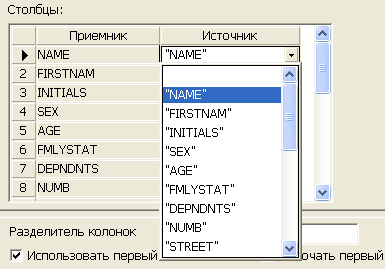
В результате считывания количество строк отображается в группе Строки. Если во время подсчета произошла ошибка, то следует проверить соответствие формата файла и настроек диалога импорта.
В случае отсутствия флага Названия для колонок область Столбцы заполняется полем выбора столбцов. Для того чтобы исключить столбец из загрузки в таблицу, необходимо снять флаг Выбран напротив этого столбца в списке столбцов.
Поле Очистить таблицу позволяет перед операцией импорта удалить все данные Таблицы-приемника. Если нажать на кнопку справа от пункта Таблица-приемник пользователь может выбрать или заменить существующую таблицу, в которую будут загружаться данные (рис. 40). Также можно создать новую таблицу, нажав на пиктограмму  или отфильтровать нужные таблицы, нажав на пиктограмму
или отфильтровать нужные таблицы, нажав на пиктограмму  .
.
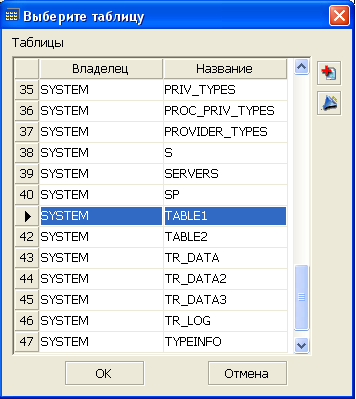
Таким образом, при импорте данных из текстового файла (LOD) указываются (см. рис. 38):
-
имя файла-источника (поле
Файл-источник); -
диапазон строк (группа
Строки); -
режим загрузки BLOB-данных (поле
Один файл для полей BLOB); -
выбор кодировки (раскрывающийся список для поля
Кодировка); -
режим присутствия названия столбцов (поле
Названия для колонок); -
режим выбора таблицы-приемника (поле
Таблица-приемник); -
режим очистки таблицы (поле
Очистить таблицу); -
список и порядок столбцов (группа
Столбцы); -
правила разделения столбцов (поле
Разделение колонок); -
выбор кодировки для типа NCHAR (раскрывающийся список поля
Кодировка NCHAR); -
формат даты, времени (группа
Дата и время); -
формат пустых значений (поле
NULL).
При импорте данных из DBF файла указываются (рис. 41):
-
имя и директория файла-источника (поле
Файл-источник); -
режим выбора таблицы-приемника (поле
Таблица-приемник); -
режим очистки таблицы (поле
Очистить таблицу); -
кодировка для обычных полей и для бинарных полей (раскрывающийся список для полей
Текстовые поляиБинарные поля); -
список и порядок столбцов (группа
Столбцы таблицы и файла).
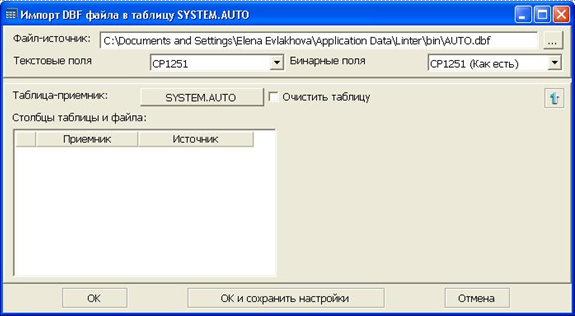
При импорте данных из XML файла указываются (рис. 42):
-
имя и директория файла-источника (поле
Файл-источник); -
режим выбора таблицы-приемника (поле
Таблица-приемник); -
режим очистки таблицы (поле
Очистить таблицу); -
режим перезаписи данных (поле
Создавать таблицу, полеПерезаписать данные).
